主页 > 电子产品 >
方法 1使用移动端应用程序(IE 10和11)
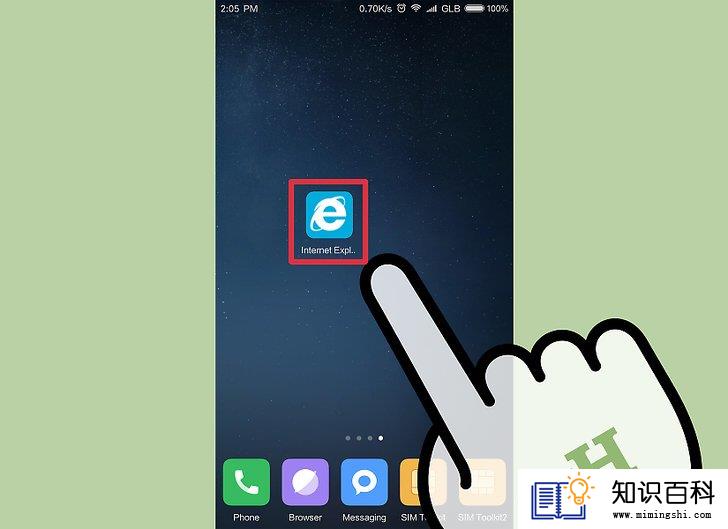
1
打开IE应用程序。从主屏幕或应用程序列表里点击IE浏览器图标,打开浏览器访问网页。

2
前往“设置”。用手指从屏幕右侧向中央滑动,从出现的菜单种点击“设置”选项。
- 如果使用鼠标,在屏幕右下方点击鼠标,然后从出现的菜单中点击“设置”选项。

3
前往“历史纪录”。点击“选项”,然后在“历史纪录”部分下方点击“选择”。
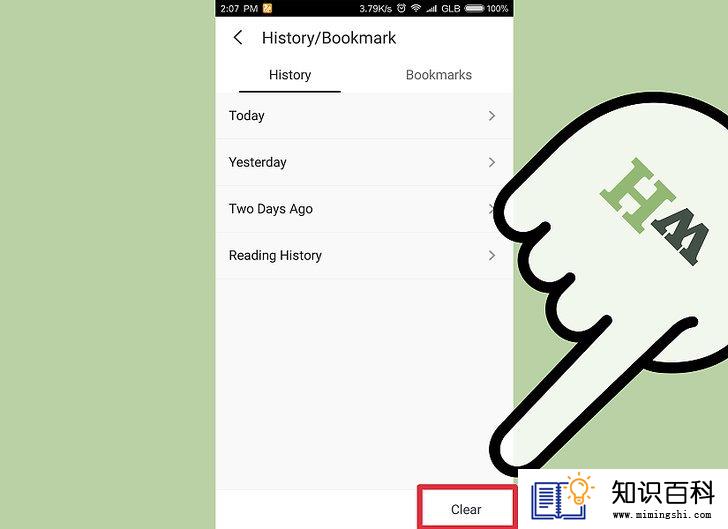
4
删除浏览历史记录。首先,勾选“浏览历史记录”前面的复选框,选好后点击“删除”按钮,删除访问记录。
方法 2使用安全菜单(IE 8-11)

1
打开IE浏览器。点击IE浏览器图标打开程序。

2
进入工具菜单。它位于屏幕右上角,看上去像是一个齿轮图标。点击它进入“工具”菜单。
- 在IE 8中,你可以在菜单找到工具菜单,而无需选择“齿轮”图标。

3
开始删除浏览历史记录。点击“工具”后,选择“安全”按钮。

4
点击“删除浏览历史”选项,打开一个对话框,选择想要移除的内容。

5
选择你想要删除的数据。为了删除浏览历史记录,确保点击“浏览历史记录”或“历史纪录”旁边的复选框。
- 你可能也想要删除存储的数据,包括图片、临时文件、cookies数据、下载历史、保存的数据和密码、“追踪保护、ActiveX过滤和不要追踪数据”和收藏夹。
- 在IE 8和更新的版本里,你能够看到“保留收藏夹网站数据”。如果你不想要删除收藏夹相关的cookies数据和文件,确保勾选这个选项。
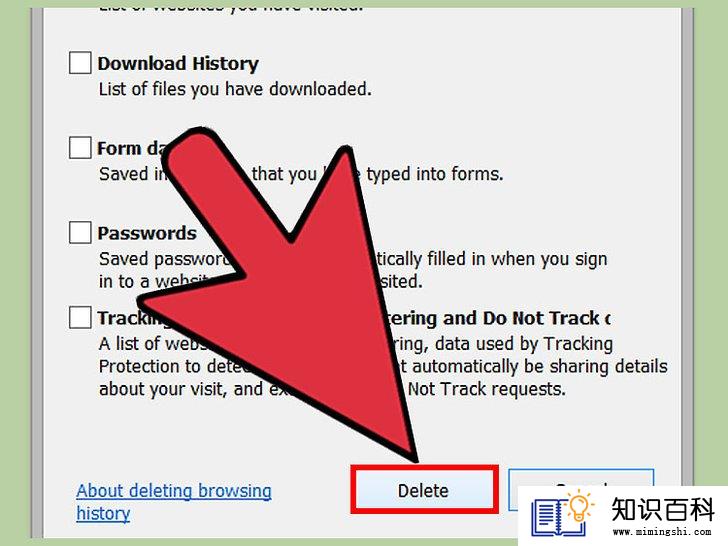
6
点击“删除”来删除浏览数据。
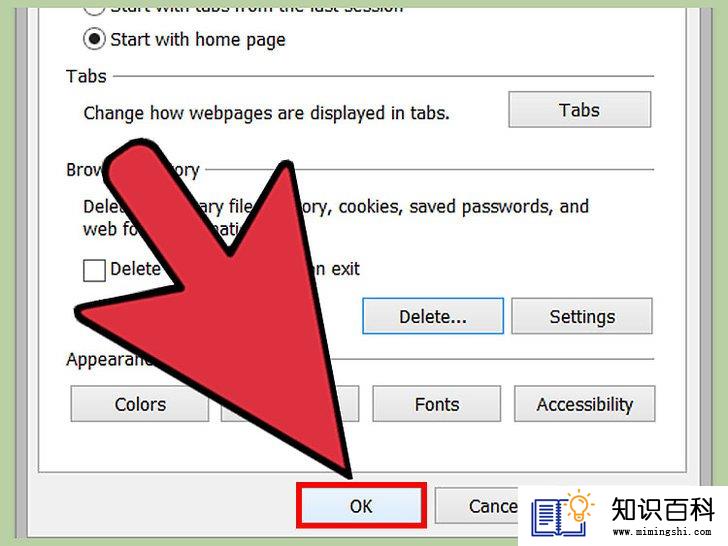
7
选择“确定”退出菜单。删除你想要访问的网站记录。
方法 3使用Internet 选项菜单(IE 7-11)
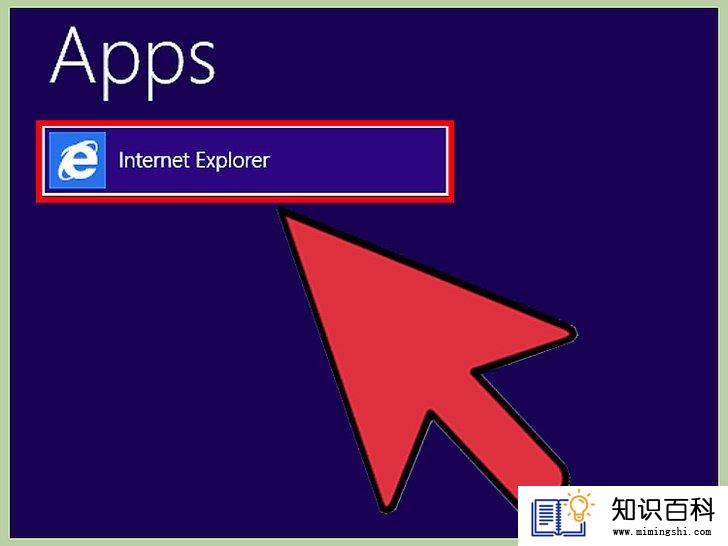
1
打开IE浏览器。点击IE浏览器图标打开程序。
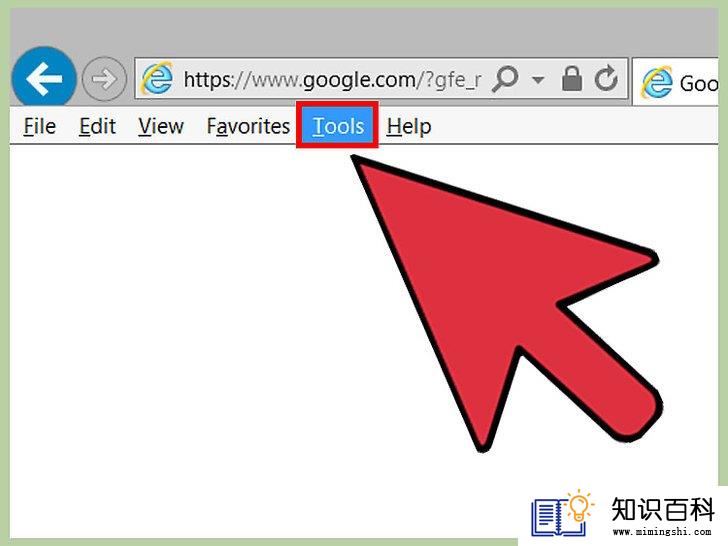
2
进入“Internet选项”菜单。它位于“工具”菜单栏中。
- 在IE 9浏览器中,找到屏幕右上角的齿轮图标。
- 你可以从“控制面板”里访问“Internet选项”。然后从那里选择“网络和互联网”类别,点击“Internet选项”。
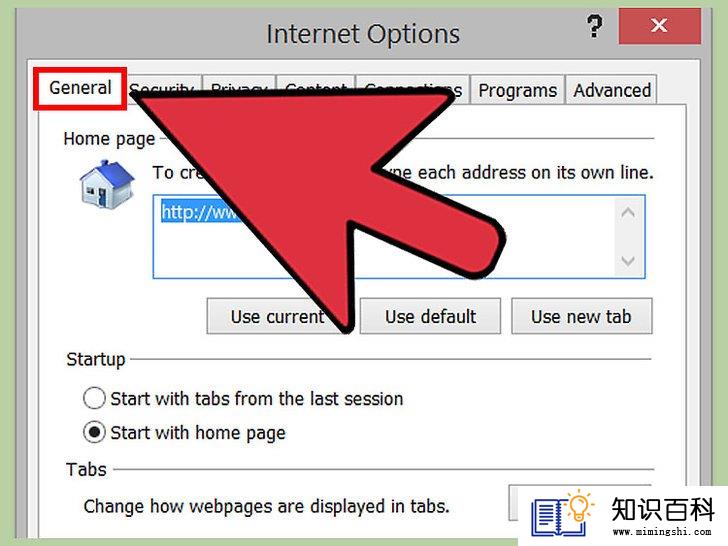
3
前往“常规”选项卡。它是“Internet选项”菜单左侧的第一个选项卡。

4
点击“删除...”按钮。它位于“常规”选项卡中“浏览历史”部分里。

5
选择你想要删除的数据。勾选你想要删除的数据类别。为了删除浏览历史记录,确保勾选“浏览历史记录”或“历史纪录”旁边的复选框。
- 你可能也想要删除存储的数据,包括图片、临时文件、cookies数据、下载历史、保存的数据和密码、“追踪保护、ActiveX过滤和不要追踪数据”和收藏夹。
- 在IE 8和更新版本里,你能够看到“保留收藏夹网站数据”。如果不想删除收藏夹相关的cookies数据和文件,确保勾选这个选项。

6
点击“删除”按钮。如果浏览器提示你确认操作,点击“确定”。
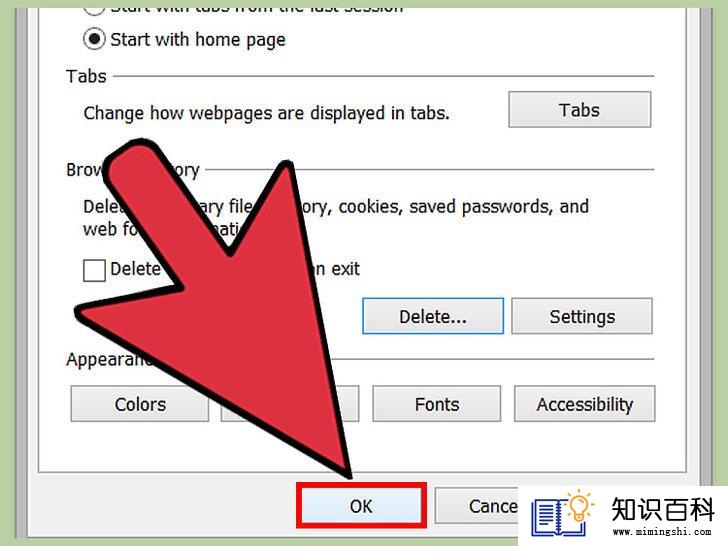
7
选择“确定”退出程序,接着删除访问过的网站历史记录。
方法 4删除特定网站的浏览历史记录(IE 10和11)
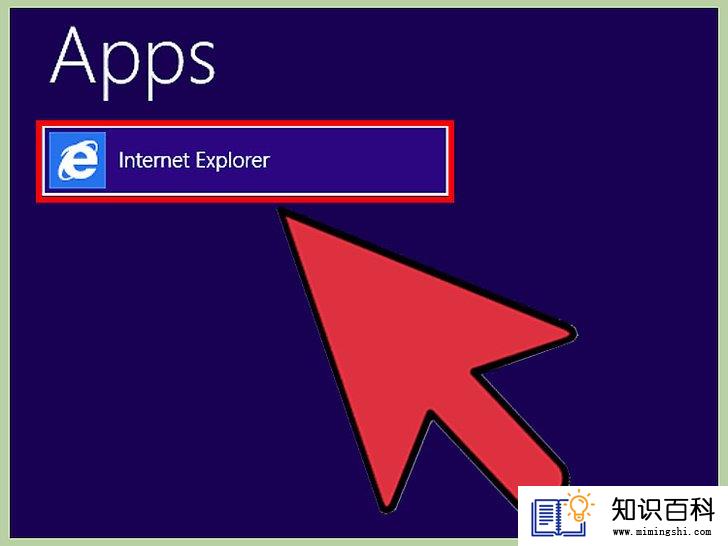
1
打开IE浏览器。点击IE浏览器图标打开程序。
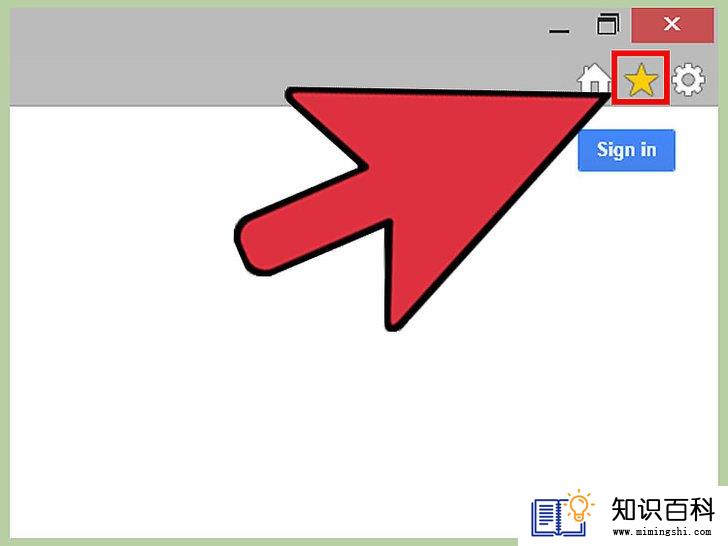
2
进入“收藏夹”。点击右上角的“收藏夹”图标,它的图标是一颗星星图案。
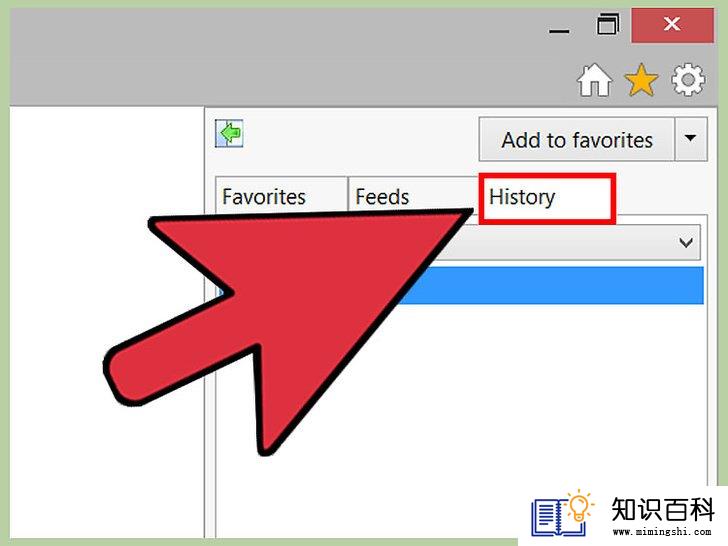
3
前往“历史纪录”。点击“收藏夹”对话框里的“历史纪录”选项卡。
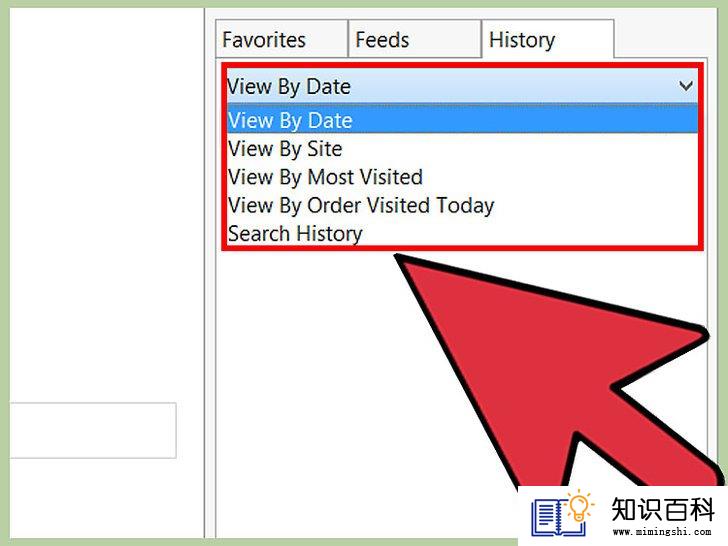
4
选择你想要浏览“历史纪录”的方式。点击“历史纪录”选项卡下方的下拉菜单,选择过滤浏览数据的方式。你可以“按日期浏览”、“按网站浏览”、“按最常访问”浏览或“按今天访问的顺序浏览”。
- 注意,如果“按网站”浏览历史纪录,可能需要右键点击特定网站来展开它查看访问过的特定网页。
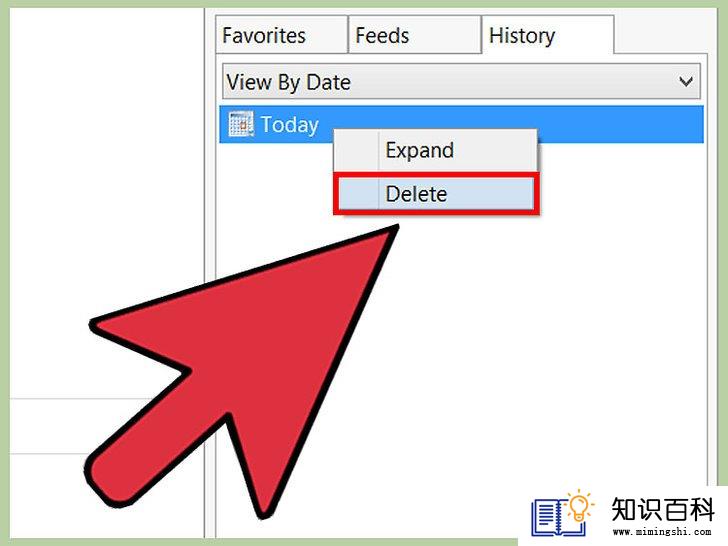
5
从浏览历史记录里删除特定网站。长按列表里的网站,选择弹出菜单里的“删除”选项。
- 你也可以右键点击任意网站,选择菜单里的“删除”。
小提示
- 在Windows 10操作系统种,IE浏览器被微软Edge浏览器所取代。Windows 10用户需要在搜索框里输入“Internet Explorer”来找到IE浏览器。
- 使用IE 11浏览器时,你可以点击Ctrl+Shift+Del自动进入“删除浏览历史记录”对话框。
- 使用IE 11浏览器时,你可以选择让浏览器自动清除历史纪录。进入“Internet选项”,选择“常规”选项卡,然后勾选“退出时删除浏览历史记录”选项。
- 如果想要在IE 11浏览器中删除浏览器相关文件,比如保存的图片或网页副本,那就进入“Internet选项”菜单,选择“高级”选项卡,然后勾选“关闭浏览器时清空临时网络文件文件夹”选项。
- 上一篇:如何在HTML中更改字体颜色
- 下一篇:没有了
- 01-16如何学习网页设计
- 01-16如何更新Adobe Flash Player
- 01-29如何制作个人网络图像
- 01-28如何在Word中制作横幅
- 01-29如何删除领英上的联系人
- 01-16如何在Gmail中更改你的名字
- 01-16如何在安卓手机上查看PDF文件
- 01-16如何连接台式机和笔记本电脑
- 01-16如何在Windows 7中格式化C盘
- 01-28如何在Excel中复制公式
- 01-16如何升级Garmin Nuvi
- 01-16如何让笔记本电脑运行速度更快
- 01-16如何删除苹果账户
- 01-16如何修复坏扇区
- 01-16如何查看XML文件
- 01-16如何在HTML中插入空格
- 01-16如何在谷歌Chrome浏览器允许弹出窗口
- 01-16如何用电子邮件发送大的视频文件
- 01-16如何连接台式机和笔记本电脑
- 01-16如何在Snapchat上添加好友
